
Někdy může být nutné deaktivovat antivirový program Avast, abyste mohli nainstalovat software nebo vyzkoušet, zda Avast způsobuje problémy související se sítí. V závislosti na tom, co se pokoušíte otestovat, lze Avast deaktivovat několika způsoby. Avast můžete částečně deaktivovat zakázáním jednotlivců štíty, nebo úplným zakázáním softwaru. Se společností Avast, a štít je termín používaný k identifikaci konkrétních oblastí ochrany, které software poskytuje. Tyto štíty ochrany zahrnují soubory, aplikace, webový provoz a e -mail.
Jak dočasně deaktivovat Avast vypnutím jednotlivých štítů
Pokud potřebujete otestovat webovou aplikaci, můžete pro ochranu webu deaktivovat pouze štít Avastu, ale ponechat všechny ostatní štíty aktivní, abyste si mohli při testování zachovat zabezpečení. Chcete -li štíty Avastu deaktivovat jednotlivě:
-
Na hlavním panelu systému Windows kliknutím levým tlačítkem na oranžovou ikonu Avast otevřete uživatelské rozhraní Avastu.
-
Vybrat Ochrana ikonu v levém podokně otevřete oblasti ochrany Avast. Poté vyberte Základní štíty pro zobrazení, které štíty jsou povoleny.
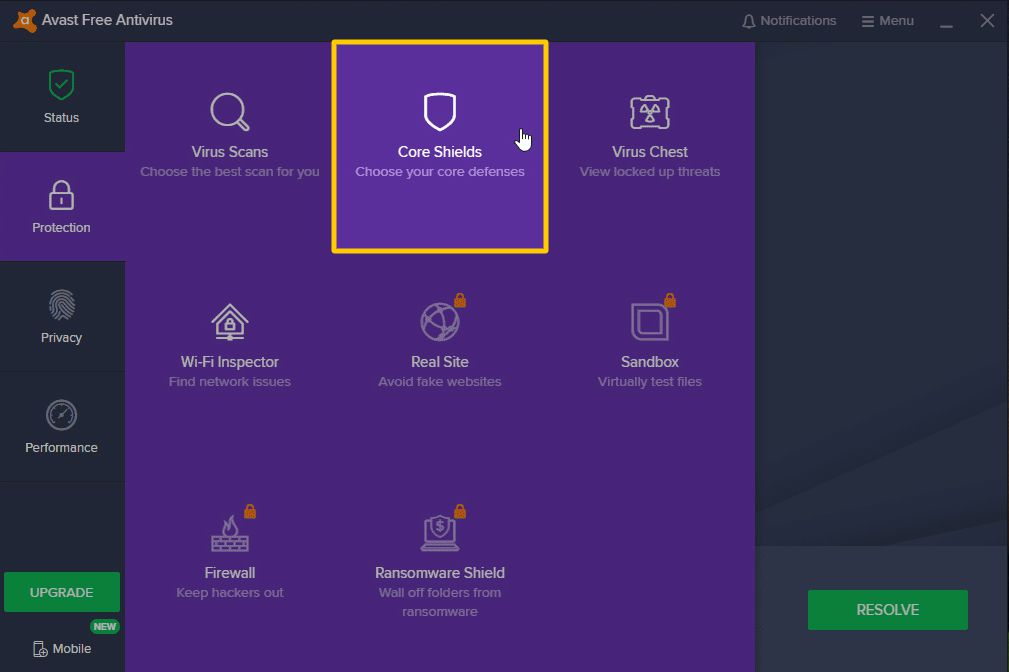
-
V Základní štíty v okně zaškrtněte zelené zaškrtávací políčko vedle typu štítu, čímž deaktivujete jednotlivý štít Avastu.
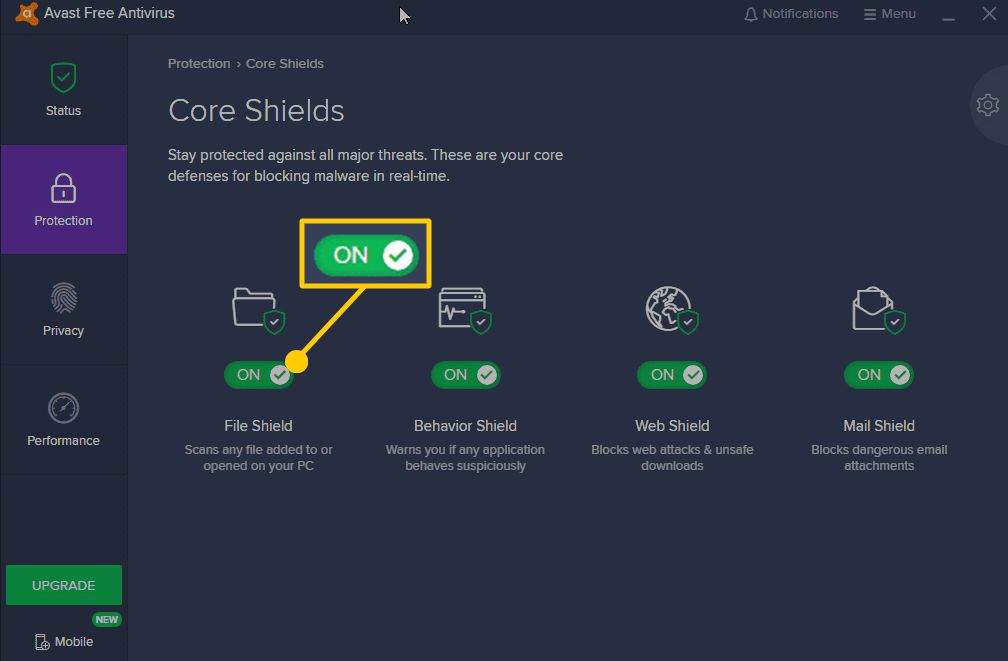
-
Zobrazí se vyskakovací okno s žádostí o ověření, že chcete deaktivovat jednotlivý štít. Vyberte časový rámec, pro který chcete dočasně deaktivovat Avast pro daný štít.
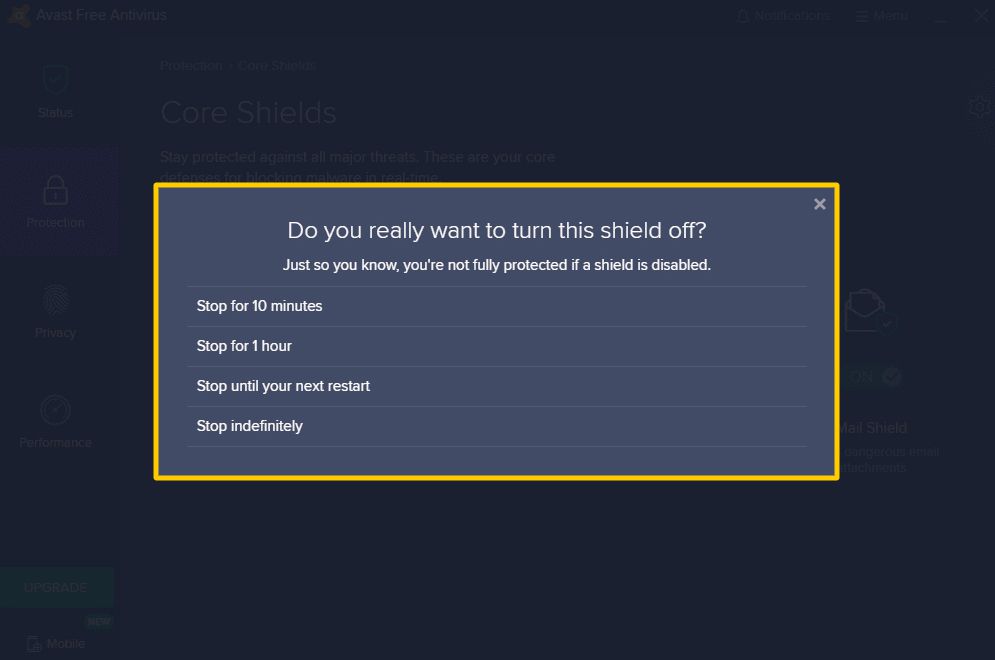
-
Může se zobrazit sekundární varovné okno s dotazem, zda chcete pokračovat v deaktivaci Avastu s tímto štítem. Stačí vybrat OK potvrdit.
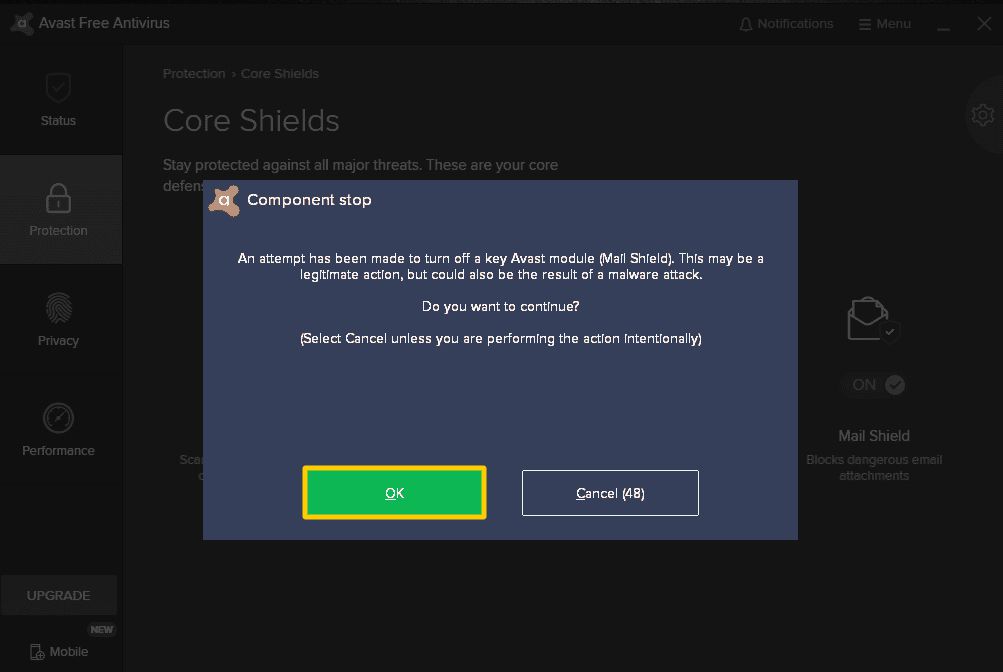
-
Jakmile to potvrdíte, uvidíte, že se zobrazuje stav pro tento štít VYPNUTO.
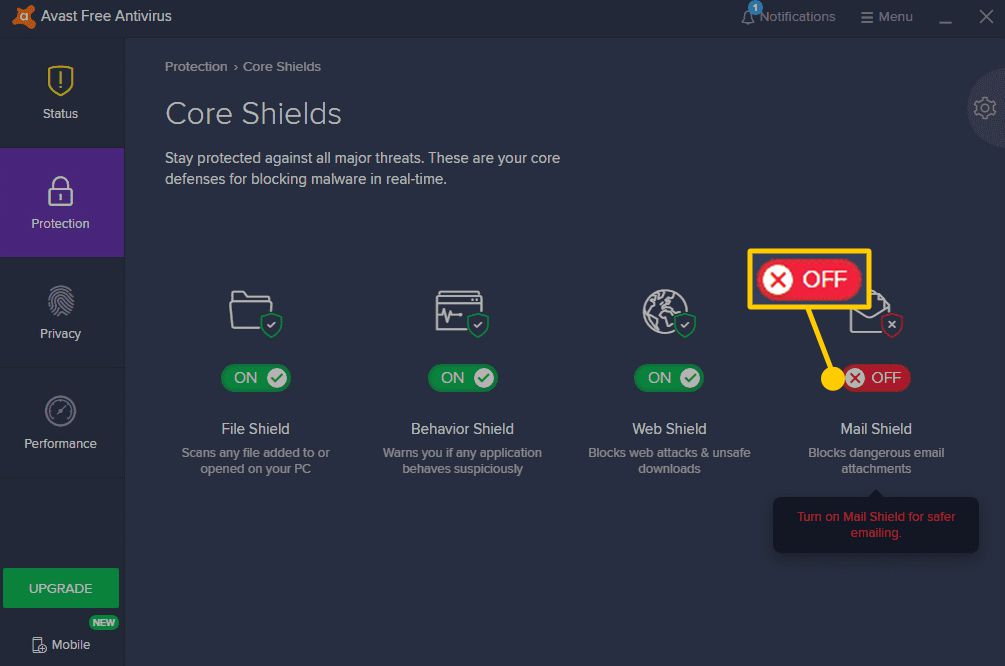
-
Nyní můžete pokračovat v testování. Jakmile budete hotovi, můžete se vrátit na obrazovku Avast Shields a vybrat VYPNUTO tlačítko pro otočení štítu zpět Na.
Jak deaktivovat Avast vypnutím všech štítů
Pokud si nejste jisti, který štít musíte deaktivovat, můžete se rozhodnout úplně deaktivovat Avast vypnutím všech štítů najednou. To je zvláště užitečné, pokud jste zkoušeli testování s jedním povoleným štítem, ale stále máte problémy. Úplné vypnutí Avastu:
-
Klikněte pravým tlačítkem na oranžovou ikonu Avastu na hlavním panelu a najeďte myší Ovládání štítů Avast. Zde můžete vybrat časový rámec, ve kterém chcete Avast úplně zakázat.
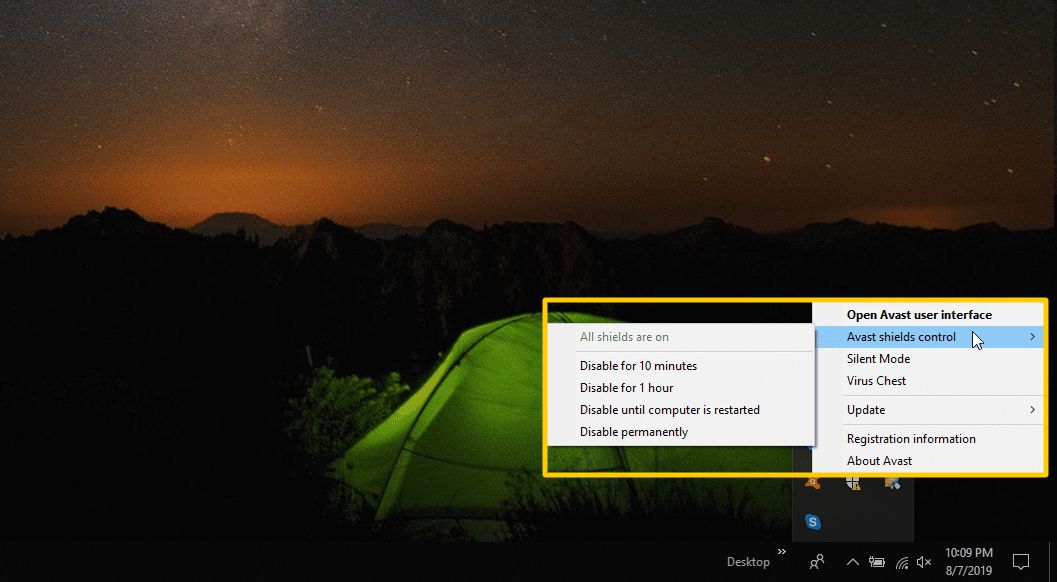
-
Jakmile vyberete dobu, po kterou chcete štíty deaktivovat, zobrazí se vyskakovací okno s žádostí o potvrzení výběru. Vybrat OK dokončit.
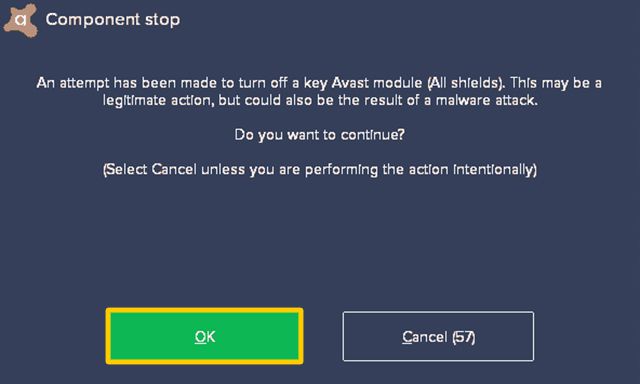
-
Kliknutím na oranžovou ikonu můžete potvrdit, že je Avast skutečně deaktivován Avast ikonu otevřete uživatelské rozhraní Avastu. Měli byste vidět stav, že všechny štíty Avastu jsou aktuálně vypnuté.
-
Pokud chcete povolit ochranu Avastu, stačí vybrat Odhodlání tlačítko pro opětovné zapnutí všech štítů.
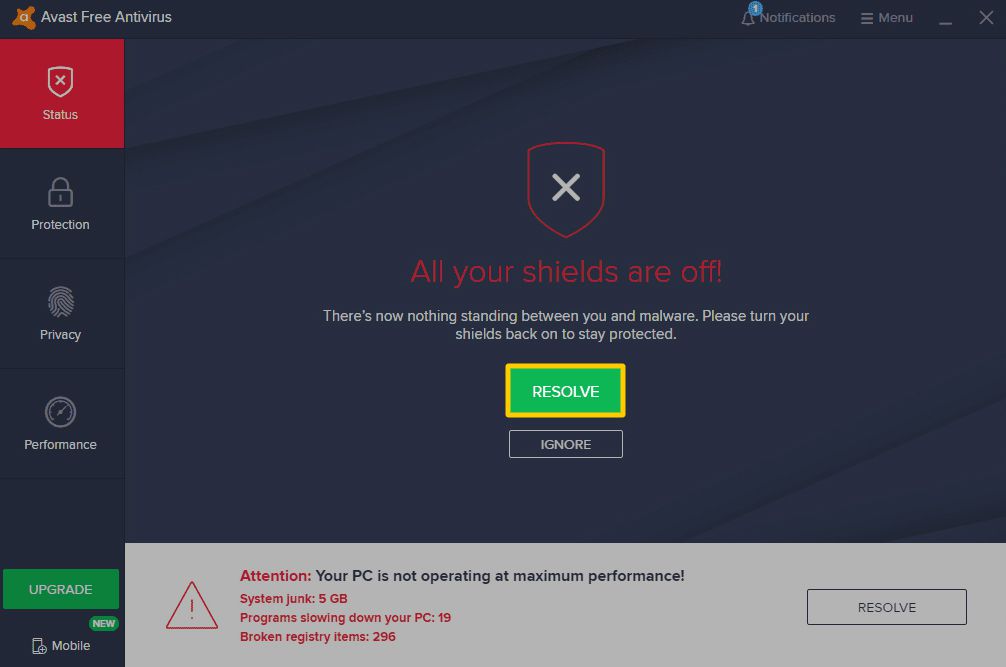
Jak zavřít Avast
Avast vám umožňuje deaktivovat pouze určité bezpečnostní ochrany, ale žádná z nabídek vám neumožňuje úplně zavřít nebo ukončit software. I když se pokusíte zabít úlohu Avastu ve Správci úloh, zobrazí se chyba. Důvodem je, že Avast má vestavěnou vlastní ochranu, která vám (nebo malwaru, kterým je váš počítač napaden) brání deaktivovat antivirovou ochranu Avastu. Tuto funkci však můžete deaktivovat, abyste mohli Avast zavřít a zakázat.
-
Na hlavním panelu Windows klikněte levým tlačítkem na oranžovou Avast ikonu otevřete uživatelské rozhraní Avastu. Vybrat Jídelní lísteka poté vyberte Nastavení z rozevíracího seznamu.
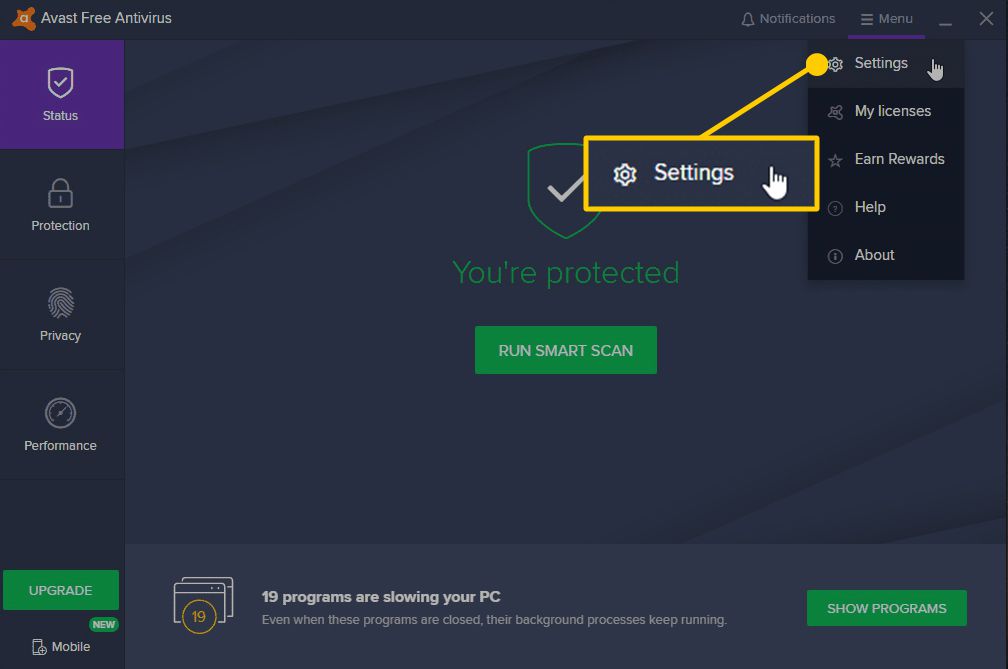
-
V nabídce Nastavení vyberte Všeobecné z levého podokna a Odstraňování problémů z podmenu.
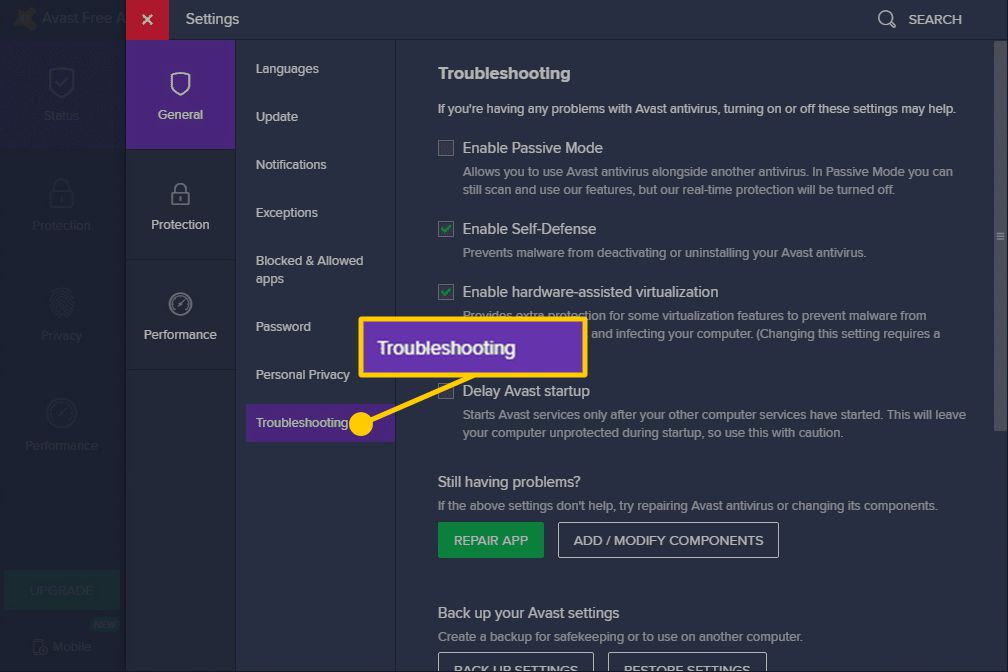
-
V tomto okně můžete zrušit výběr Aktivujte sebeobranu zaškrtávací políčko. Tím vypnete všechny funkce sebeobrany Avastu, abyste mohli zabít úkol Avastu.
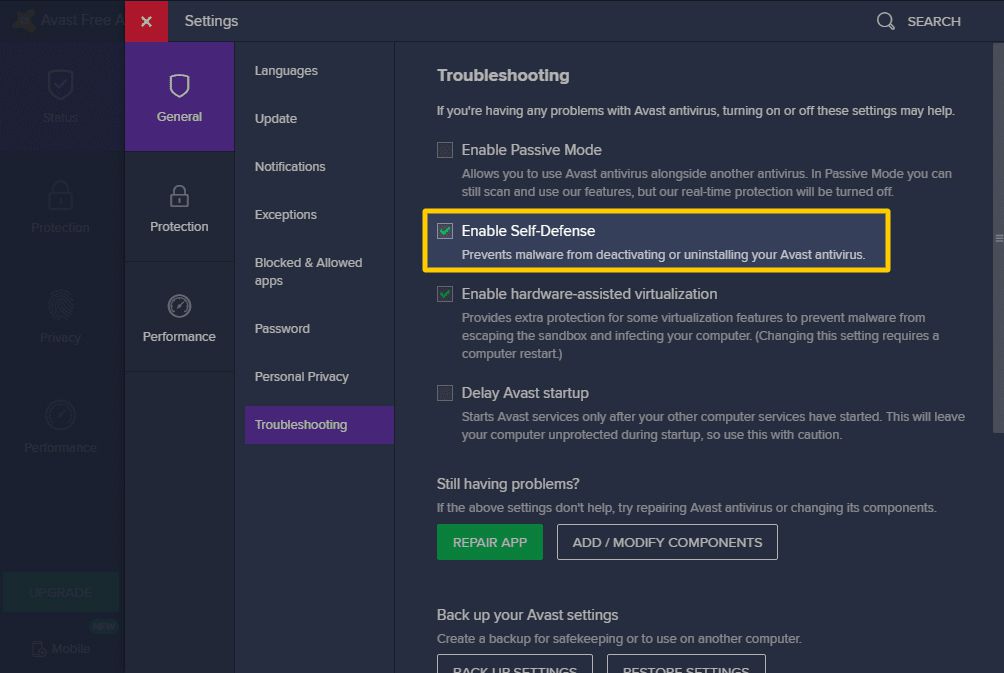
-
Budete vyzváni k potvrzení, že chcete deaktivovat sebeobranu. Klikněte OK potvrdit.
-
Dále klepněte pravým tlačítkem na hlavní panel systému Windows a vyberte Správce úloh otevřete Správce úloh.
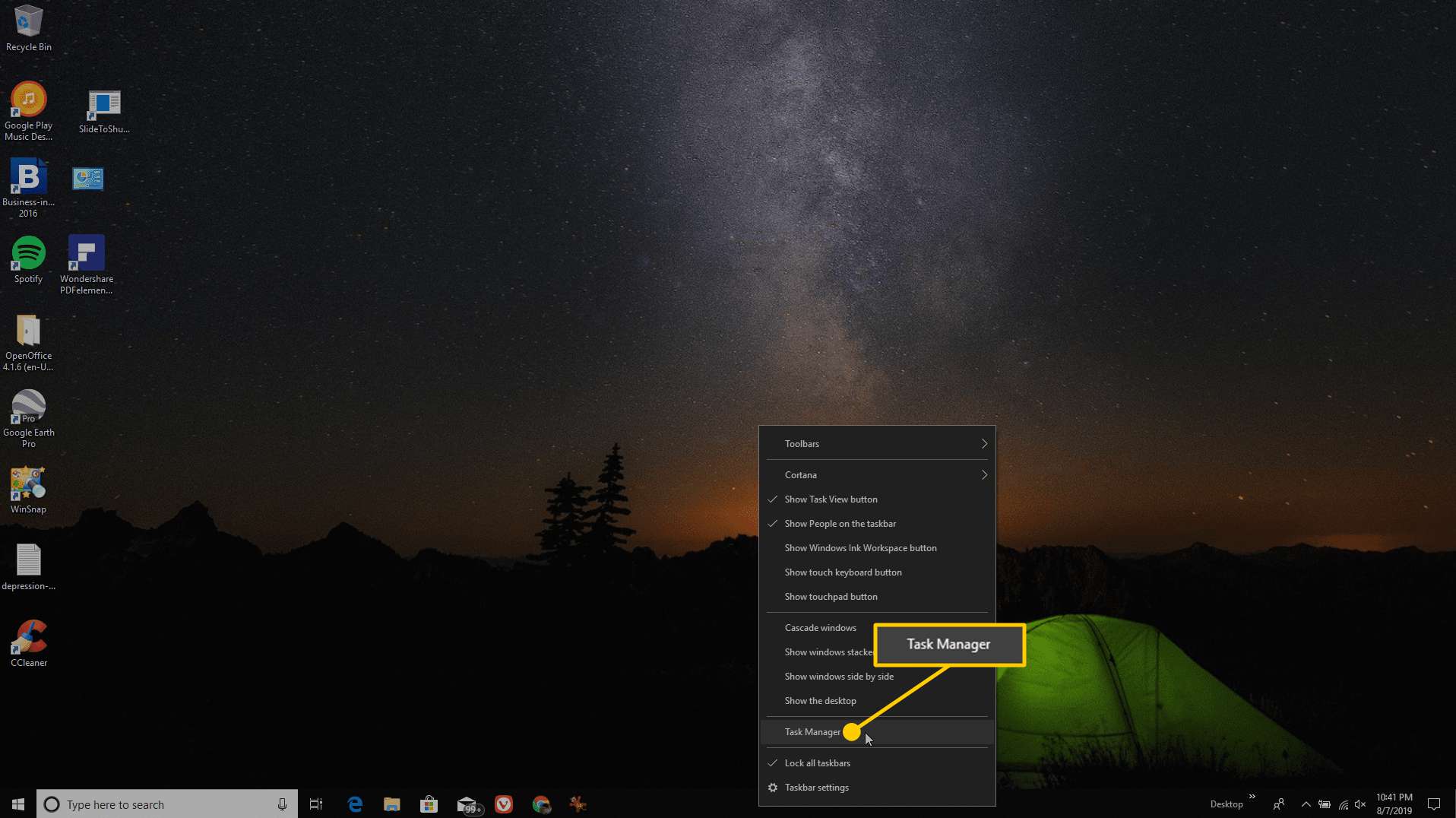
-
Ve Správci úloh vyberte Procesy tab. Přejděte dolů na Avast Antivirus úkol, klikněte na něj pravým tlačítkem a poté vyberte Konec úkolu. Tento postup opakujte pro všechny ostatní spuštěné úlohy, které začínají slovem „Avast“.
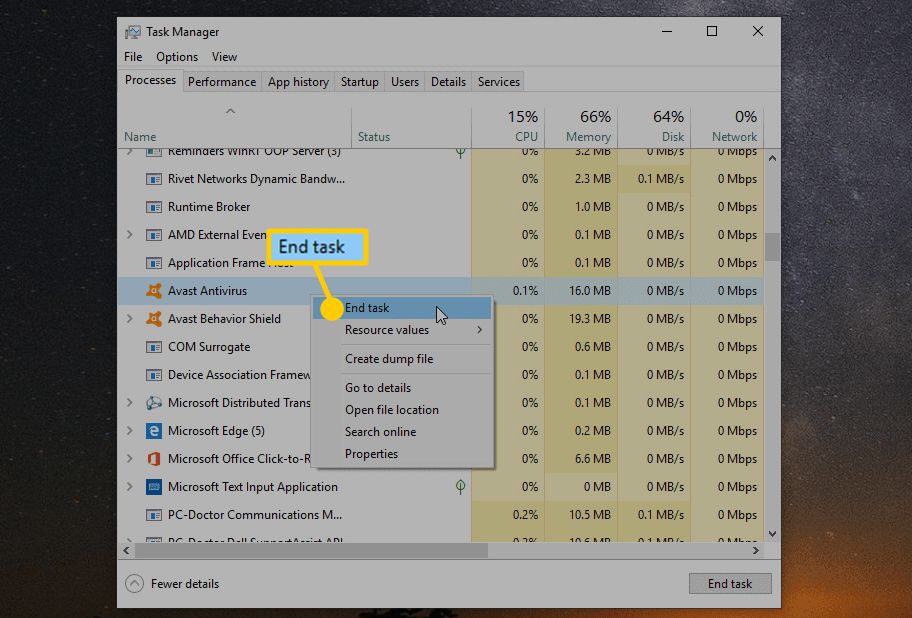
-
Úkol zmizí bez jakékoli chybové nebo varovné zprávy. Všimnete si, že oranžová ikona Avast již není na hlavním panelu. To znamená, že Avast již neběží. Nikdy není vhodné ponechat počítač připojený k síti nebo internetu bez antivirové ochrany. Ukončujte službu Avast pouze na tak dlouhou dobu, abyste dokončili testování, a poté znovu spusťte aplikaci Avast a znovu aktivujte všechny bezpečnostní ochrany.
Deaktivujte Avast odinstalováním
Pokud uvažujete o instalaci jiného antivirového softwaru a chcete Avast úplně deaktivovat jeho odinstalováním, můžete to udělat stejně jako jakýkoli jiný software. Než to však uděláte, budete muset vypnout Aktivujte sebeobranu funkce v Avastu Nastavení. Jakmile to zakážete, můžete Avast odinstalovat.
-
Vybrat Start menu, napište Kontrolní panela vyberte Kontrolní panel aplikace.
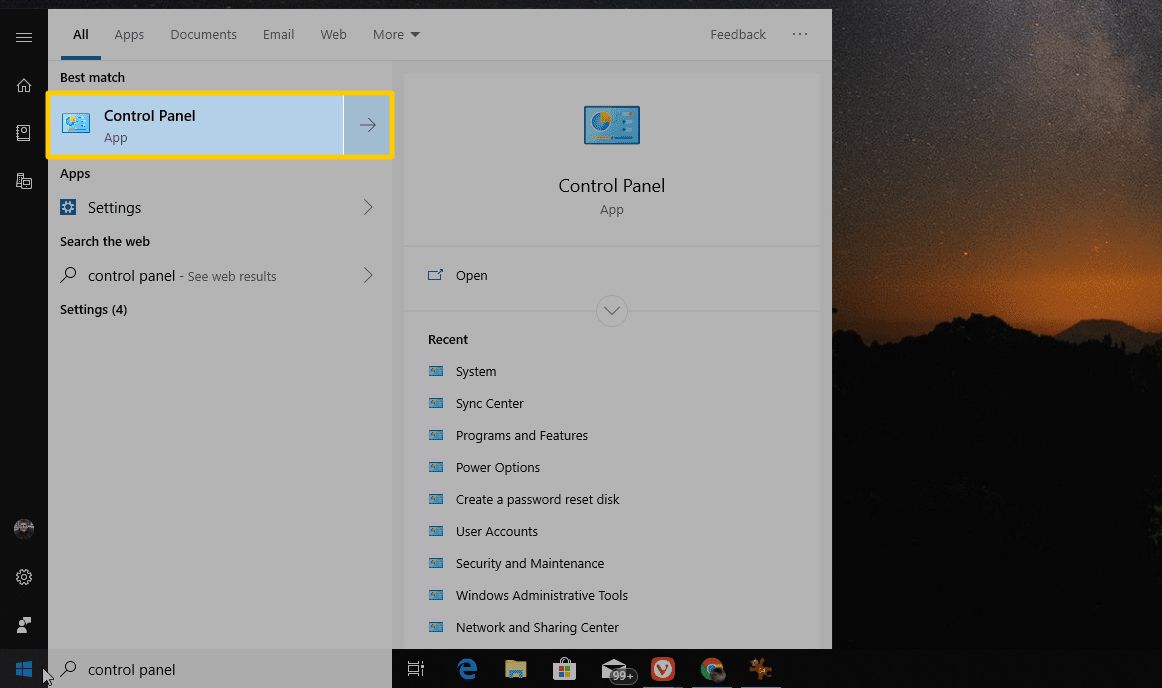
-
V Kontrolní panel, vyberte Programy a funkce.
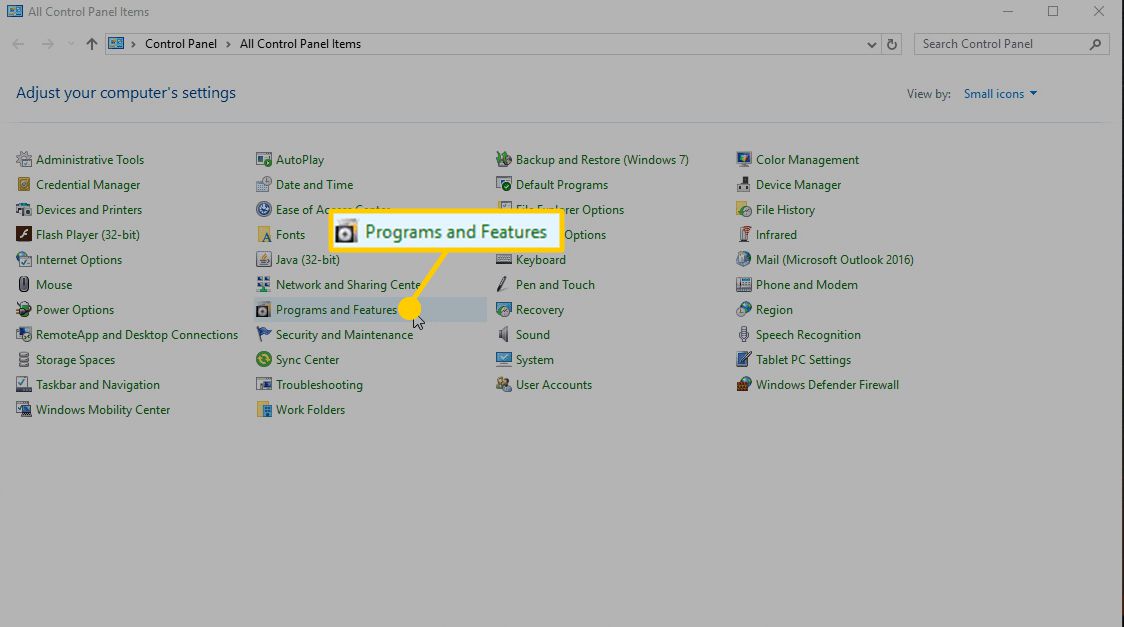
-
v Programy a funkce, procházejte seznamem a vyhledejte a vyberte Avast Free Antivirus. Poté vyberte Odinstalovat spusťte proces odinstalace.
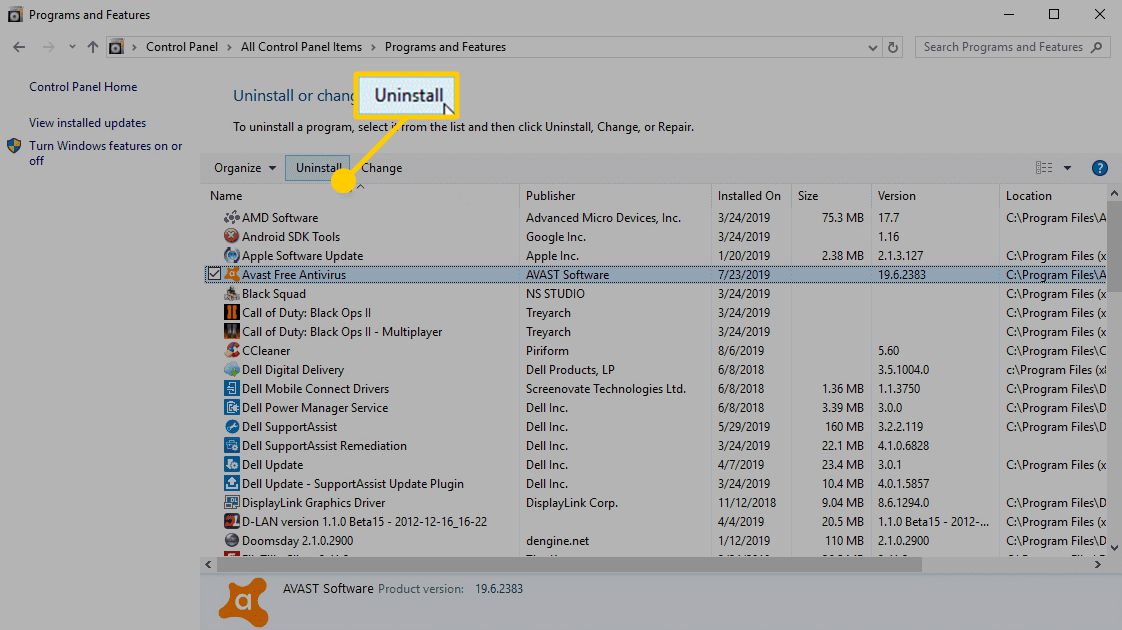
-
Zobrazí se vyskakovací okno s několika možnostmi. Vybrat Odinstalovat tlačítko ve spodní části tohoto okna.
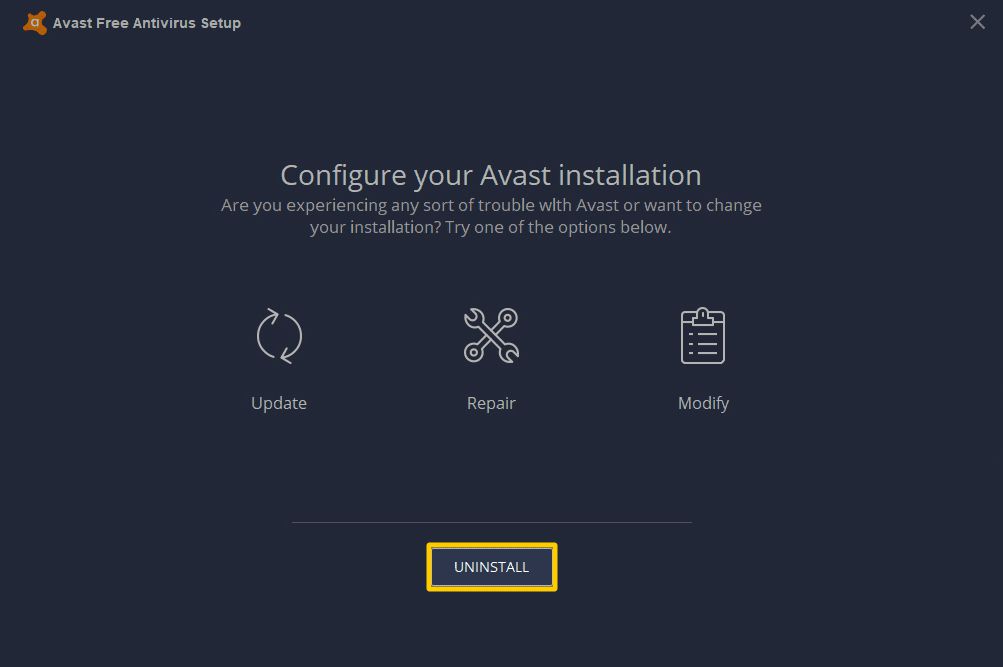
-
Tím spustíte proces odinstalace a Avast bude z vašeho počítače zcela odebrán. Avast odinstalujte pouze v případě, že máte v úmyslu nainstalovat jinou antivirovou aplikaci nebo jakýkoli jiný způsob ochrany počítače před hrozbou virů a malwaru z internetu.